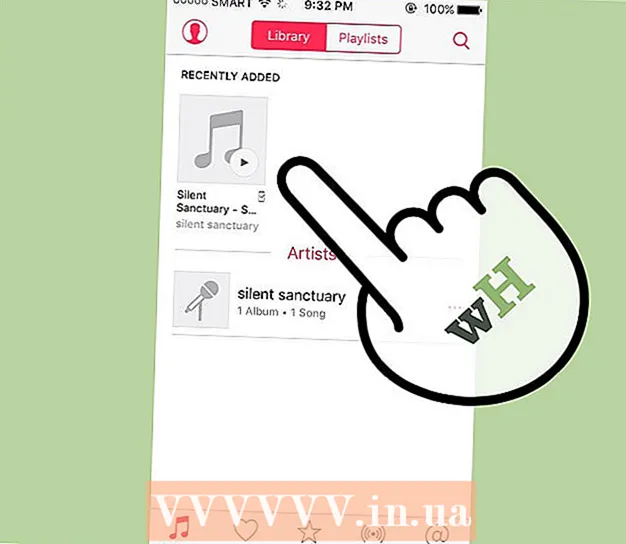Autor:
John Pratt
Data E Krijimit:
9 Shkurt 2021
Datën E Azhurnimit:
3 Korrik 2024

Përmbajtje
- Të shkelësh
- Metoda 1 e 7: Historia e shfletimit të Safari
- Metoda 2 e 7: Historia e shfletimit të Chrome
- Metoda 3 e 7: Historiku i Thirrjeve
- Metoda 4 e 7: Historia e iMessage
- Metoda 5 e 7: Historia e tastierës
- Metoda 6 e 7: Aplikacioni i Kërkimit Google
- Metoda 7 e 7: Fshi të gjitha të dhënat
IPhone juaj ruan shumë të dhëna për atë që bëni ju. Në mënyrë tipike, këto të dhëna përdoren për t'i bërë gjërat më të lehta për ju, të tilla si gjurmimi i një faqe në internet që keni vizituar më parë ose gjetja e një telefonate të humbur. Nëse shqetësoheni se dikush do të shohë diçka që nuk duhet ta shohë, mund të fshini historikun e shërbimeve të ndryshme në iPhone tuaj, ose të fshini të gjitha të dhënat në iPhone tuaj.
Të shkelësh
Metoda 1 e 7: Historia e shfletimit të Safari
 Hapni aplikacionin Settings. Ju do të fshini historikun tuaj të shfletimit me aplikacionin Cilësimet, jo me aplikacionin Safari. Ju mund të fshini historikun tuaj të shfletimit në Safari, por cookies dhe të dhënat e plotësuara automatikisht nuk do të fshihen. Fshirja e historikut tuaj me aplikacionin Cilësimet siguron që gjithçka të fshihet.
Hapni aplikacionin Settings. Ju do të fshini historikun tuaj të shfletimit me aplikacionin Cilësimet, jo me aplikacionin Safari. Ju mund të fshini historikun tuaj të shfletimit në Safari, por cookies dhe të dhënat e plotësuara automatikisht nuk do të fshihen. Fshirja e historikut tuaj me aplikacionin Cilësimet siguron që gjithçka të fshihet.  Shkoni poshtë dhe prekni "Safari". Ju duhet të jeni në gjendje ta gjeni këtë opsion në grupin e pestë të opsioneve.
Shkoni poshtë dhe prekni "Safari". Ju duhet të jeni në gjendje ta gjeni këtë opsion në grupin e pestë të opsioneve.  Shkoni poshtë menusë Safari dhe prekni "Pastro cookies dhe të dhënat". Do të shfaqet një dritare që ju kërkon të konfirmoni zgjedhjen tuaj.
Shkoni poshtë menusë Safari dhe prekni "Pastro cookies dhe të dhënat". Do të shfaqet një dritare që ju kërkon të konfirmoni zgjedhjen tuaj. - Nëse ky buton është gri, atëherë duhet të çaktivizoni kufizimet për faqet e internetit. Kthehuni te menuja e cilësimeve dhe zgjidhni "Kufizimet". Futni kodin tuaj të kufizimit dhe më pas prekni "Faqet e internetit". Zgjidhni "Të gjitha faqet e internetit" për të fshirë historikun tuaj. Nëse nuk keni një kod kufizimi, nuk do të jeni në gjendje të fshini historikun tuaj.
 Konfirmoni që dëshironi të fshini historikun. Historia e shfletimit Safari, memoria e fshehtë, të dhënat e kompletuara automatikisht dhe cookies do të fshihen. Historia juaj e shfletimit do të fshihet gjithashtu në të gjitha pajisjet e tjera që jeni regjistruar me llogarinë tuaj iCloud.
Konfirmoni që dëshironi të fshini historikun. Historia e shfletimit Safari, memoria e fshehtë, të dhënat e kompletuara automatikisht dhe cookies do të fshihen. Historia juaj e shfletimit do të fshihet gjithashtu në të gjitha pajisjet e tjera që jeni regjistruar me llogarinë tuaj iCloud.
Metoda 2 e 7: Historia e shfletimit të Chrome
 Hapni aplikacionin Chrome. Nëse përdorni Chrome në iPhone tuaj, mund të fshini historikun tuaj të shfletimit me vetë aplikacionin Chrome.
Hapni aplikacionin Chrome. Nëse përdorni Chrome në iPhone tuaj, mund të fshini historikun tuaj të shfletimit me vetë aplikacionin Chrome.  Trokitni lehtë mbi butonin e menysë (⋮) dhe zgjidhni "Cilësimet". Ju mund të duhet të lëvizni poshtë për të parë këtë mundësi.
Trokitni lehtë mbi butonin e menysë (⋮) dhe zgjidhni "Cilësimet". Ju mund të duhet të lëvizni poshtë për të parë këtë mundësi.  Trokitni lehtë mbi opsionin "Privatësia". Do të shfaqet një menu e re me një numër opsionesh për të rivendosur gjërat.
Trokitni lehtë mbi opsionin "Privatësia". Do të shfaqet një menu e re me një numër opsionesh për të rivendosur gjërat.  Trokitni lehtë mbi "Pastro të dhënat e shfletimit" për të fshirë historikun tënd. Do t'ju kërkohet të konfirmoni që dëshironi të fshini historikun tuaj.
Trokitni lehtë mbi "Pastro të dhënat e shfletimit" për të fshirë historikun tënd. Do t'ju kërkohet të konfirmoni që dëshironi të fshini historikun tuaj.  Trokitni lehtë mbi "Pastro të gjitha" për të pastruar të gjitha të dhënat tuaja të shfletimit. Kjo do të fshijë historikun tuaj, memorjen e fshehtë, të dhënat e faqes në internet dhe cookies.
Trokitni lehtë mbi "Pastro të gjitha" për të pastruar të gjitha të dhënat tuaja të shfletimit. Kjo do të fshijë historikun tuaj, memorjen e fshehtë, të dhënat e faqes në internet dhe cookies.  Trokitni lehtë mbi "Pastro të dhënat e ruajtura të plotësuara të formës automatike" për të fshirë të gjitha të dhënat e plotësimit automatik. Kjo heq çdo sugjerim që shfaqet kur zgjidhni një kuti teksti.
Trokitni lehtë mbi "Pastro të dhënat e ruajtura të plotësuara të formës automatike" për të fshirë të gjitha të dhënat e plotësimit automatik. Kjo heq çdo sugjerim që shfaqet kur zgjidhni një kuti teksti.
Metoda 3 e 7: Historiku i Thirrjeve
 Hapni aplikacionin Telefon. Ju mund të fshini historikun tuaj të thirrjeve në mënyrë që thirrjet tuaja të mos shfaqen në listën e thirrjeve të fundit.
Hapni aplikacionin Telefon. Ju mund të fshini historikun tuaj të thirrjeve në mënyrë që thirrjet tuaja të mos shfaqen në listën e thirrjeve të fundit.  Trokitni lehtë mbi skedën "Të fundit". Tani do të shihni një listë të të gjithë numrave që keni telefonuar së fundmi dhe thirrjeve që keni marrë.
Trokitni lehtë mbi skedën "Të fundit". Tani do të shihni një listë të të gjithë numrave që keni telefonuar së fundmi dhe thirrjeve që keni marrë.  Trokitni lehtë mbi "Redakto" në këndin e sipërm djathtas. Një shenjë e kuqe minus do të shfaqet pranë çdo thirrjeje në listë.
Trokitni lehtë mbi "Redakto" në këndin e sipërm djathtas. Një shenjë e kuqe minus do të shfaqet pranë çdo thirrjeje në listë.  Trokitni lehtë mbi një shenjë të kuqe minus për të fshirë një bisedë të vetme. Trokitja e shenjës minus pranë një telefonate do ta fshijë atë.
Trokitni lehtë mbi një shenjë të kuqe minus për të fshirë një bisedë të vetme. Trokitja e shenjës minus pranë një telefonate do ta fshijë atë.  Trokitni lehtë mbi "Fshi" për të fshirë të gjitha thirrjet menjëherë. Nëse dëshironi të fshini të gjithë listën, prekni "Fshi" në këndin e sipërm të majtë. Ky opsion do të shfaqet vetëm pasi të keni trokitur "Redakto". Të gjitha thirrjet në skedën "Të fundit" do të fshihen.
Trokitni lehtë mbi "Fshi" për të fshirë të gjitha thirrjet menjëherë. Nëse dëshironi të fshini të gjithë listën, prekni "Fshi" në këndin e sipërm të majtë. Ky opsion do të shfaqet vetëm pasi të keni trokitur "Redakto". Të gjitha thirrjet në skedën "Të fundit" do të fshihen.
Metoda 4 e 7: Historia e iMessage
 Hapni aplikacionin Messages. Mund të fshini bisedat SMS me aplikacionin Messages.
Hapni aplikacionin Messages. Mund të fshini bisedat SMS me aplikacionin Messages.  Trokitni lehtë mbi butonin "Redakto". Ky buton mund të gjendet në këndin e sipërm të majtë.
Trokitni lehtë mbi butonin "Redakto". Ky buton mund të gjendet në këndin e sipërm të majtë.  Zgjidhni të gjitha bisedat që dëshironi të fshini. Kontrolloni kutinë për secilën bisedë që dëshironi të fshini. Mund të zgjidhni biseda të shumta.
Zgjidhni të gjitha bisedat që dëshironi të fshini. Kontrolloni kutinë për secilën bisedë që dëshironi të fshini. Mund të zgjidhni biseda të shumta.  Pas zgjedhjes së bisedave, prekni "Fshi". Të gjitha bisedat e zgjedhura do të fshihen menjëherë pa kërkuar për konfirmim.
Pas zgjedhjes së bisedave, prekni "Fshi". Të gjitha bisedat e zgjedhura do të fshihen menjëherë pa kërkuar për konfirmim.  Ndryshoni cilësimet për historikun e mesazheve tuaja. Si parazgjedhje, aplikacioni Mesazhet është vendosur të mbajë të gjitha mesazhet përgjithmonë. Mund t'i rregulloni këto cilësime për t'i mbajtur mesazhet tuaja vetëm për një vit ose 30 ditë. Kjo liron hapësirë dhe e bën telefonin tuaj më pak të trazuar.
Ndryshoni cilësimet për historikun e mesazheve tuaja. Si parazgjedhje, aplikacioni Mesazhet është vendosur të mbajë të gjitha mesazhet përgjithmonë. Mund t'i rregulloni këto cilësime për t'i mbajtur mesazhet tuaja vetëm për një vit ose 30 ditë. Kjo liron hapësirë dhe e bën telefonin tuaj më pak të trazuar. - Hapni aplikacionin Settings.
- Zgjidhni "Mesazhet".
- Trokitni lehtë mbi "Ruaj mesazhet".
- Zgjidhni sa kohë doni të mbani mesazhet tuaja. Mesazhet më të vjetra se opsioni që zgjidhni do të fshihen automatikisht.
Metoda 5 e 7: Historia e tastierës
 Hapni aplikacionin Settings. Nëse dëshironi të fshini fjalët e shtuara në fjalorin e saktë automatik të iPhone tuaj, mund ta bëni në aplikacionin Cilësimet.
Hapni aplikacionin Settings. Nëse dëshironi të fshini fjalët e shtuara në fjalorin e saktë automatik të iPhone tuaj, mund ta bëni në aplikacionin Cilësimet.  Zgjidhni "Gjeneral". Tani do t'ju paraqitet një listë e opsioneve të zakonshme të iPhone.
Zgjidhni "Gjeneral". Tani do t'ju paraqitet një listë e opsioneve të zakonshme të iPhone.  Shkoni poshtë dhe trokitni lehtë mbi "Rivendos". Do t'ju paraqiten disa opsione për rivendosjen e gjërave.
Shkoni poshtë dhe trokitni lehtë mbi "Rivendos". Do t'ju paraqiten disa opsione për rivendosjen e gjërave.  Trokitni lehtë mbi "Rivendos fjalorin e tastierës". Do t'ju kërkohet të konfirmoni zgjedhjen tuaj. Të gjitha fjalët që keni shtuar dhe keni ruajtur vetë do të fshihen.
Trokitni lehtë mbi "Rivendos fjalorin e tastierës". Do t'ju kërkohet të konfirmoni zgjedhjen tuaj. Të gjitha fjalët që keni shtuar dhe keni ruajtur vetë do të fshihen.
Metoda 6 e 7: Aplikacioni i Kërkimit Google
 Hapni aplikacionin Google. Nëse përdorni aplikacionin Google për të kërkuar me Google, mund të fshini historikun tuaj duke përdorur aplikacionin.
Hapni aplikacionin Google. Nëse përdorni aplikacionin Google për të kërkuar me Google, mund të fshini historikun tuaj duke përdorur aplikacionin.  Trokitni ikonën e ingranazhit në këndin e sipërm të majtë. Kjo do të hapë menunë e Cilësimeve.
Trokitni ikonën e ingranazhit në këndin e sipërm të majtë. Kjo do të hapë menunë e Cilësimeve.  Shkoni poshtë dhe prekni "Privatësia". Ju do të shihni llogarinë tuaj aktive.
Shkoni poshtë dhe prekni "Privatësia". Ju do të shihni llogarinë tuaj aktive.  Trokitni lehtë mbi opsionin "Shfleto". Seksioni "Histori" tani shfaqet në krye të ekranit.
Trokitni lehtë mbi opsionin "Shfleto". Seksioni "Histori" tani shfaqet në krye të ekranit.  Trokitni lehtë mbi "Pastro historikun e pajisjes" për të pastruar historikun e kërkimit. Vini re se kjo do të fshijë vetëm historikun e kërkimit për aplikacionin tuaj. Kërkimet tuaja do të ruhen akoma në llogarinë tuaj aktive të Google.
Trokitni lehtë mbi "Pastro historikun e pajisjes" për të pastruar historikun e kërkimit. Vini re se kjo do të fshijë vetëm historikun e kërkimit për aplikacionin tuaj. Kërkimet tuaja do të ruhen akoma në llogarinë tuaj aktive të Google.
Metoda 7 e 7: Fshi të gjitha të dhënat
 Përdorni këtë mundësi nëse doni ta zbrazni plotësisht iPhone-in tuaj. Kjo do të fshijë të gjithë historikun dhe të dhënat në iPhone tuaj. Kur procesi të ketë përfunduar, do t'ju kërkohet të rivendosni iPhone tuaj.
Përdorni këtë mundësi nëse doni ta zbrazni plotësisht iPhone-in tuaj. Kjo do të fshijë të gjithë historikun dhe të dhënat në iPhone tuaj. Kur procesi të ketë përfunduar, do t'ju kërkohet të rivendosni iPhone tuaj.  Hapni aplikacionin Settings. Nëse jeni i sigurt që dëshironi të fshini gjithçka në iPhone tuaj, hapni aplikacionin Settings.
Hapni aplikacionin Settings. Nëse jeni i sigurt që dëshironi të fshini gjithçka në iPhone tuaj, hapni aplikacionin Settings.  Zgjidhni opsionin "Të përgjithshme". Tani do të hapen cilësimet e përgjithshme të iPhone-it tuaj.
Zgjidhni opsionin "Të përgjithshme". Tani do të hapen cilësimet e përgjithshme të iPhone-it tuaj.  Shkoni poshtë dhe trokitni lehtë mbi "Rivendos". Do t'ju paraqitet një numër opsionesh për rivendosjen e gjërave.
Shkoni poshtë dhe trokitni lehtë mbi "Rivendos". Do t'ju paraqitet një numër opsionesh për rivendosjen e gjërave.  Trokitni lehtë mbi "Fshi të gjithë përmbajtjen dhe cilësimet". Do t'ju kërkohet të konfirmoni se dëshironi të fshini gjithçka plotësisht.
Trokitni lehtë mbi "Fshi të gjithë përmbajtjen dhe cilësimet". Do t'ju kërkohet të konfirmoni se dëshironi të fshini gjithçka plotësisht.  Prisni derisa iPhone juaj të ketë fshirë të gjitha të dhënat dhe cilësimet. Mund të duhet pak kohë që të përfundojë ky proces.
Prisni derisa iPhone juaj të ketë fshirë të gjitha të dhënat dhe cilësimet. Mund të duhet pak kohë që të përfundojë ky proces.  Konfiguroni iPhone tuaj. Kur të dhënat fshihen, do të duhet të kaloni nëpër një numër hapash për të rivendosur iPhone tuaj. Ju mund të rivendosni plotësisht iPhone tuaj ose të rivendosni një kopje rezervë nga iTunes ose iCloud.
Konfiguroni iPhone tuaj. Kur të dhënat fshihen, do të duhet të kaloni nëpër një numër hapash për të rivendosur iPhone tuaj. Ju mund të rivendosni plotësisht iPhone tuaj ose të rivendosni një kopje rezervë nga iTunes ose iCloud.